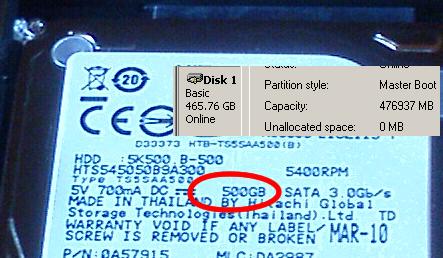Difference between revisions of "Работа с твърд диск"
| Line 33: | Line 33: | ||
[[Image:disk.jpg|frame|none|center|Фиг.2 Размер на твърдия диск, според производителя и според операционната система]] | [[Image:disk.jpg|frame|none|center|Фиг.2 Размер на твърдия диск, според производителя и според операционната система]] | ||
| + | |||
Oзначения на единиците за измерване на информация: | Oзначения на единиците за измерване на информация: | ||
| − | bit (символно означение 'b'), двоична цифра; | + | *bit (символно означение 'b'), двоична цифра; |
| − | byte (символно означение 'B'), набор от битове най-често 8; | + | *byte (символно означение 'B'), набор от битове най-често 8; |
| + | |||
Нови префикси: | Нови префикси: | ||
| − | kibi (символно означение 'Ki'), 210 = 1024; | + | *kibi (символно означение 'Ki'), 210 = 1024; |
| − | mebi (символно означение 'Mi'), 220 = 1048576; | + | *mebi (символно означение 'Mi'), 220 = 1048576; |
| − | gibi (символно означение 'Gi'), 230 = 1073741824; | + | *gibi (символно означение 'Gi'), 230 = 1073741824; |
| − | tebi (символно означение 'Ti'), 240 = 1099511627776. | + | *tebi (символно означение 'Ti'), 240 = 1099511627776. |
Примери: | Примери: | ||
| − | 1 MB = 106 byte = 1000 KB = 1 000 000 bytes = 8 Mb; | + | *1 MB = 106 byte = 1000 KB = 1 000 000 bytes = 8 Mb; |
| − | 1 MiB = 220 byte = 1024 KiB = 1 048 576 bytes; | + | *1 MiB = 220 byte = 1024 KiB = 1 048 576 bytes; |
| − | kbps ( kb/s) = 1000 bits per second. | + | *kbps ( kb/s) = 1000 bits per second. |
==Задачи за изпълнение:== | ==Задачи за изпълнение:== | ||
Revision as of 18:02, 22 February 2012
Contents
Цел на упражнението
Настоящото упражнение има за цел конфигуриране на подходяща работна среда за провеждане, усвояване и отработване на материала от лабораторните упражнения по дисциплината „Компютърна периферия”. Студентите ще се запознаят с организацията и управлението на твърдия диск при едновременна инсталация на няколко операционни системи.
Теоретична част
Подготовка на твърдия диск за работа - създаване на дялове.
Преди да се използва твърдият диск за запис на данни за първи път, трябва да се изпълнят няколко стъпки по неговата подготовка. Първата от тези стъпки е разделяне на диска на дялове. Разделянето на дялове е процес на разделяне на дисковата памет на отделни логически обособени части (partitions). Отделните дялове се третират като различни логически дискове. Това позволява: инсталиране на различни операционни системи и използване на различни файлови системи на един физически диск; разделянето на системните от потребителските файлове; оптимизация на работата на диска.
Дискът може да раздели на максимум четири дяла. Дяловете могат да бъдат два типа - Primary Partition и Extended Partition. Може целият диск да се използва само за един дял или да се създадат няколко дяла от тип Primary и само един от тип Extended. За да се използва Extended дялът трябва да се раздели на един или повече логически дяла, наричани Logical Drives. Всеки от тях също ще се използва като отделен диск. Втората стъпка от подготовката на диска за работа е форматирането на всеки дял, за работа с определена файлова система. При форматирането се създават области със/за служебна информация за логическия диск, създаван в съответния дял (Boot sector, таблици описващи запълването на диска, свободното и дефектното пространство, главна директория, данни за файловете и др.)
Един от главните дялове трябва да бъде отбелязан като активен, от него ще започне зареждането на операционна система. При разделяне на диска на дялове с цел инсталация на различни операционни системи предварително трябва да се запознаете с техните изисквания и да прецените колко място да отделите за всеки дял. Трябва да обърнете внимание, че при UNIX базирани операционни системи се препоръчва създаване на отделен дял за виртуална памет.
Файлова система
Под „файлова система” се разбира начинът на организация, съхранение и именуване на данните във външна памет и структурата на метаданните (служебната информация) за тях. Различните операционни системи осигуряват и разпознават една или повече файлови системи, например FAT, NTFS, ext2. за твърди дискове, UDF за оптични дискове и т.н., освен това чрез файловата система може да се осигурява достъп до отдалечени файлови сървъри или до виртуални файлове за обмен на потоци от данни и комуникация с периферни устройства.
Файловите системи предоставят дисковото пространство за отделните файлове на порции (allocation units), наричани още „клъстери”. Размерът на един клъстер се определя при форматирането на диска и зависи от типа на диска, размера на диска и възможностите на конкретната файлова система. Клъстерът обикновено съдържа няколко физически сектора от диска. Драйверите на файловата система организират клъстерите във файлове и директории (които реално са също файлове, съдържащи списъци с файлове). Драйверите следят също така кои от клъстерите се използват в момента, кои са свободни и кои са отбелязани като повредени.
MBR
Съживяването на хардуера е процес, известен като буутване на компютъра. Master Boot Record (сектор за начално зареждане) (фиг.11.1) е предварително зададена в BIOS област, намираща се в постоянната външна памет на компютъра. От там се управлява началното зареждане на операционна система. При персонални компютри това най-често е първия сектор от информационния носител. При вградени системи (embedded system) може да е на друго място в зависимост наличната памет.
MBR на твърдия диск се състои от изпълнима част и информационна част. Изпълнимата част представлява код/програма, която намира активният дял (виж. т.1) върху устройството, прочита съответния му зареждащ сектор (Boot Sector) в паметта и предава управлението на последния. Ако не бъде намерен активен дял процесът на зареждане се прекратява. Ако не бъде намерен зареждащ сектор върху активния дял зареждането отново се прекратява. Информационната част на MBR се състои от идентификатор на диска (сериен номер) и таблица на дяловете.
Таблицата на дяловете съдържа четири записа с дялова информация. В края на описаната структура се намира сигнатурата 0xAA55, която валидира, че това е зареждащ запис/сектор. При грешка в таблицата на дяловете зареждането се преустановява и се изписва съответстващо съобщение на екрана.
Първоначално зареждащата се програма проверява кой е активният дял от диска и му предава управлението. Ако на този дял е инсталирана Windows OS, най-вероятно управлението се поема от Windows Boot Manager, който дава възможност за зареждане само на различни Windows инсталации. За по-голяма гъвкавост в Linux дистрибуциите се използва програмата GRUB (Grand Unified Boot loader), тя предоставя възможност за избор между операционни системи разположени на дялове с различни файлови системи. Най-често инсталирането на boot мениджъра се извърша от програмата, която инсталира и операционната система. Същата програма може да има и инструменти за управление на дяловете на твърдия диск, но за препоръчване е разделянето на дялове и форматираните да се извърши предварително.
В случай на повреда на MBR (по невнимание или от вирус), при вече инсталирана операционната система, съществуват инструменти за възстановяване на MBR. Примерно при Windows OS, може да заредите Recovery Console от инсталационното CD/DVD и да ползвате програмата fixmbr.
Единици за измерване на информацията.
Използването на двоично представяне на данните в компютърните системи налага използването на числа степени на две. Поради това, че 210 = 1024 ≈ 1000 в практиката е започнало използването на префикса от SI “кило” за обозначаване на 1024, когато става дума за измерване на информация в байтове. С двусмислието, което се появява при използването и с увеличаването на капацитета на цифровите информационни системи, внесената грешка става значителна. Ако си купите диск 500 GB, MS Windows ще ви покаже, че той всъщност е 32GB по-малък (фиг. 2). Това налага дефиниране на ясни правила, което става с въвеждането на ново обозначение за числата степени на две.
Oзначения на единиците за измерване на информация:
- bit (символно означение 'b'), двоична цифра;
- byte (символно означение 'B'), набор от битове най-често 8;
Нови префикси:
- kibi (символно означение 'Ki'), 210 = 1024;
- mebi (символно означение 'Mi'), 220 = 1048576;
- gibi (символно означение 'Gi'), 230 = 1073741824;
- tebi (символно означение 'Ti'), 240 = 1099511627776.
Примери:
- 1 MB = 106 byte = 1000 KB = 1 000 000 bytes = 8 Mb;
- 1 MiB = 220 byte = 1024 KiB = 1 048 576 bytes;
- kbps ( kb/s) = 1000 bits per second.
Задачи за изпълнение:
- Стартирайте компютъра, влезте в BIOS-a и запишете възможните варианти за избор на boot устройство.
- Да се прегледа съдържанието на MBR и да се направи копие.
- Направете план за разделяне на диска на предоставения Ви компютър, като имате предвид, че ще трябва да имате две операционни системи MS Windows и Linux Ubuntu. Опишете и аргументирайте схемата за разделяне.
- Реализирайте планираната схема за разделяне, като имате предвид, че в момента има инсталиран MS Windows операционна система, която искаме да запазим.
- Конфигурирайте инсталацията на втора операционна система Linux.
Начин на работа
За задача 2 да се използва miniLinux от предоставената диструбуция на Hiren's CD. През терминала XTerm използвайте командите за четене и разглеждане файлове в следния формат.
- dd if=/dev/hda of=mbr.bin bs=512 count=1
- od -v -t x2 mbr.bin
За задача 4 използвайте програмата GParted от miniLinux. За задача 5 използвайте предоставеното Ви CD с дистрибуция на Linux.
Контролни въпроси и задачи:
1. С какъв запис започва и с какъв завършва таблицата на дяловете? 2. Какви файлови системи се поддържат от Windows и какви от Linux? 3. На колко гибибайта са равни 500GB?
Литература
[[1]]